Scaricare altre app
App Store è il punto di riferimento per trovare, acquistare e scaricare nuove app per Mac mini. Puoi anche ottenere gli ultimi aggiornamenti, visualizzare e gestire gli abbonamenti e molto altro. E tutto ciò che ti serve è un Apple Account.
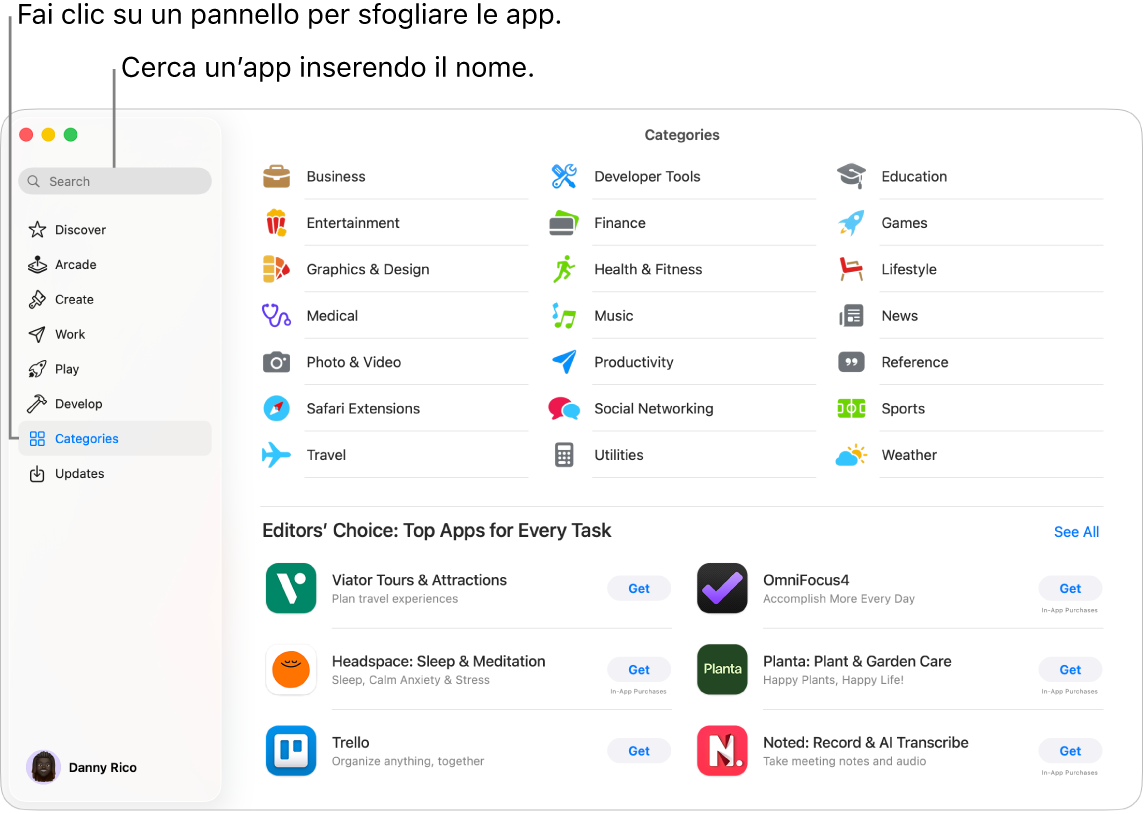
Accedi al tuo Apple Account. Per scaricare app gratuite, accedi al tuo Apple Account. Vai in App Store ![]() sul Mac, quindi fai clic su Accedi nella parte inferiore della barra laterale.
sul Mac, quindi fai clic su Accedi nella parte inferiore della barra laterale.
Nota: per acquistare app, devi anche configurare un account con i dati di pagamento.
Se non hai un Apple Account, fai clic su Accedi, poi su “Crea Apple Account”. Se disponi di un Apple Account, ma non ricordi la tua password, fai clic su “Hai dimenticato il tuo Apple Account?” per recuperarla.
Scaricare altre app. Le app che scarichi da App Store vengono visualizzate automaticamente nella cartella Applicazioni sul Mac. Nell’app App Store ![]() sul Mac, esegui una delle seguenti operazioni:
sul Mac, esegui una delle seguenti operazioni:
Se sai esattamente cosa stai cercando, Nel campo di ricerca in alto a sinistra della finestra, digita il nome dell’app, ad esempio Microsoft Office, Excel e Powerpoint, quindi premi Invio.
Vuoi esplorare le app disponibili? Fai clic su un pannello nella barra laterale, ad esempio Crea, Lavora o Gioca, e sfoglia i risultati.
Siri: prova a chiedere a Siri: “Trova app per bambini”.
Hai già acquistato l’app? Fai clic sul tuo nome nell’angolo in basso a sinistra per visualizzare le informazioni sull’account, compreso l’elenco delle app acquistate in precedenza. Per gestire le app e gli abbonamenti, fai clic su “Impostazioni account”, quindi fai clic su “Vedi tutto” accanto a “Cronologia di acquisto”.
Aggiornare app e giochi. Se vedi un badge sull’icona di App Store nel Dock, sono disponibili degli aggiornamenti per l’app. Per vedere gli aggiornamenti disponibili in App Store ![]() , fai clic su Aggiornamenti nella barra laterale.
, fai clic su Aggiornamenti nella barra laterale.
Scopri di più. Consulta il Manuale utente di App Store.